
Если вы один из счастливчиков, можете воспользоваться версией Android Зефир операционной системы Google, например, если у вас есть Samsung Galaxy S6 Edge Plus, который уже начал получать обновления в Испании, мы собираемся предложить некоторые уловки, чтобы вы максимально использовали возможности, предлагаемые этой работой, из Горная компания View.
Предлагаемые нами варианты - это прежде всего полезный, поэтому вы не найдете особо сложных возможностей, в которых необходимо выполнять многоступенчатые операции. В этой статье мы хотим, чтобы вы могли воспользоваться преимуществами новых опций Android Marshmallow, которых немало и во многих случаях они позволяют оптимизировать использование телефонов и планшетов. И в этом все дело.
Кстати, за эталон мы взяли разработку Google. без модификаций, поэтому, если у вас есть модель с персонализированным интерфейсом, например TouchWiz, возможно, что шаги будут несколько другими ... но варианты, которые мы предлагаем для Android Marshmallow, присутствуют, поэтому вы можете воспользоваться им (вы будете нужно только найти корреспондента раздела).
Уловки для Android Marshmallow
Ниже мы перечисляем варианты, которые, по нашему мнению, позволят вам открыть для себя потенциал этой версии операционной системы Google и, кроме того, шаги, которые необходимо предпринять, чтобы ее получить. Нет ничего сложного и не ставит под угрозу целостность вашего телефона или планшета (кроме того, вы всегда можете отменить то, что было сделано).
Дважды нажмите кнопку питания и используйте камеру
Это правда, что ярлык для открытия камеры в пользовательском интерфейсе или на экране блокировки работает очень хорошо. Но правда в том, что возможность нажатия дважды подряд кнопка включения В терминале с Android Marshmallow и в том приложении, о котором мы говорим, открывается самый полезный.
На моделях с нестандартной операционной системой, например TouchWiz это может не сработать, поскольку существует возможность использовать кнопку «Домой». Так что все зависит от того, какое у вас устройство.
Простота с приложениями по умолчанию
В этой версии операционной системы Google выбор приложений по умолчанию стал гораздо более удобным и интуитивно понятным. Просто зайдя в раздел конкретных приложений в Настройки, вы можете получить это.
Как только вы окажетесь там, где мы обсуждали, щелкните значок в виде шестеренки в правом верхнем углу, и появится раздел «Настройка приложений». Выберите опцию под названием Приложения по умолчанию в который вы должны войти и пройти, выбирая те, которые, по вашему мнению, лучше всего соответствуют вашим потребностям.
Вращающийся экран рабочего стола
Ну да, это присутствует в Android Marshmallow, и активировать эту опцию очень просто. Вам просто нужно щелкнуть свободное место на рабочем столе и выбрать значок «Настройки», который появляется внизу. После этого появится новый ряд опций интерфейса.
Теперь вы должны искать последнюю возможность из тех, которые появляются, называются Разрешить вращение и это тот, который вы должны активировать, используя ползунок справа. Вот как все просто.
Ссылки на приложения
Это позволяет оптимизировать и настраивать использование приложений, которые открываются при использовании ссылки. Для доступа к разделу конфигурации необходимо открыть приложений в Настройках операционной системы Android Marshmallow. Как только это будет сделано, нажмите кнопку с изображением шестеренки вверху.
Среди возможностей вы должны выбрать Ссылки на приложения и вы увидите список того, что делает каждая из установленных разработок. Щелкните по каждому из них, чтобы выбрать поведение, которое вы хотите применить.
Быстрый просмотр приложений
Это, безусловно, позволяет сэкономить много времени на повседневной основе, хотя вы можете подумать, что это не что-то очень важное. Если у вас есть установлено много разработок, нажмите и удерживайте значок, чтобы войти в список тех, которые у вас есть.
А текстовое поле в котором вы можете написать название искомого приложения и, таким образом, быстро его найти. Простой и быстрый вариант Android Marshmallow.
другие Трюки для операционной системы Google вы можете найти их по адресу ссылку de Android Ayuda, возможности доступны для разных версий разработки.
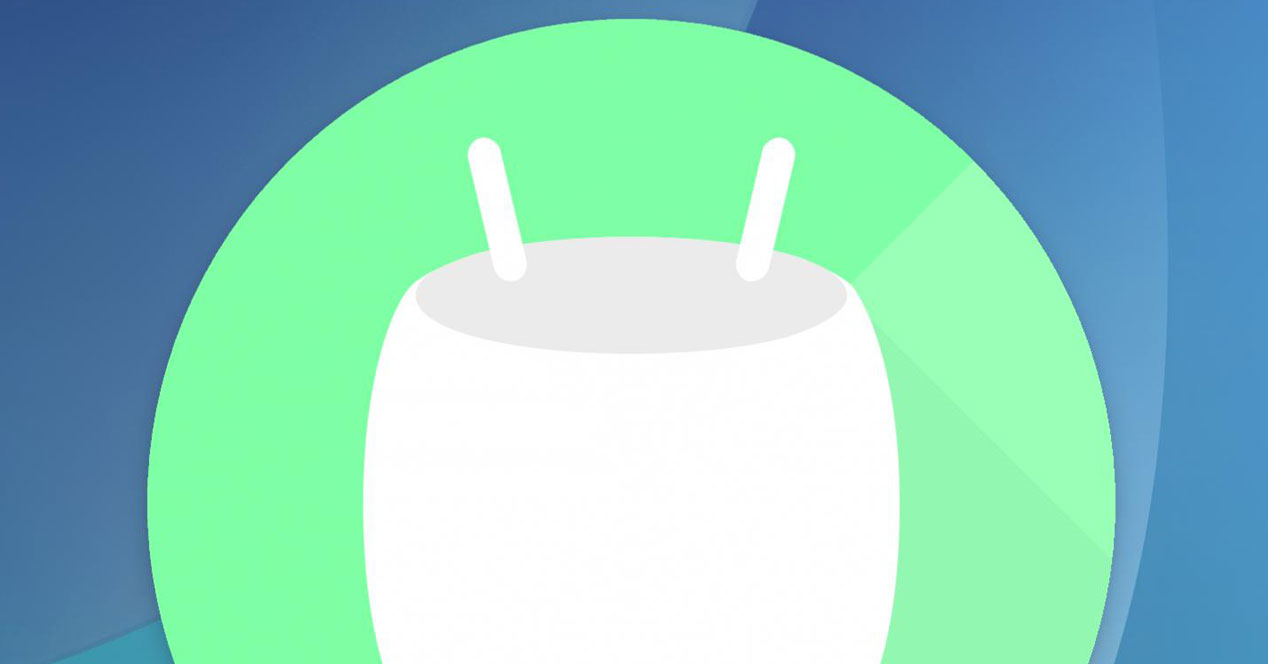




И к примечанию 4, которое было лучшим от Samsung, когда прибыл зефир. ?